
Dengan berbagai kemudahan ini, Microsoft Word 2025 benar-benar di rancang untuk meningkatkan produktivitas penggunanya, terutama yang sering bekerja dengan dokumen berbasis tabel.
Daftar isi:
Cara Praktis Membuat dan Menyesuaikan Tabel
Untuk membuat tabel yang rapi dan profesional di Word 2025, kamu bisa mengikuti langkah-langkah berikut:
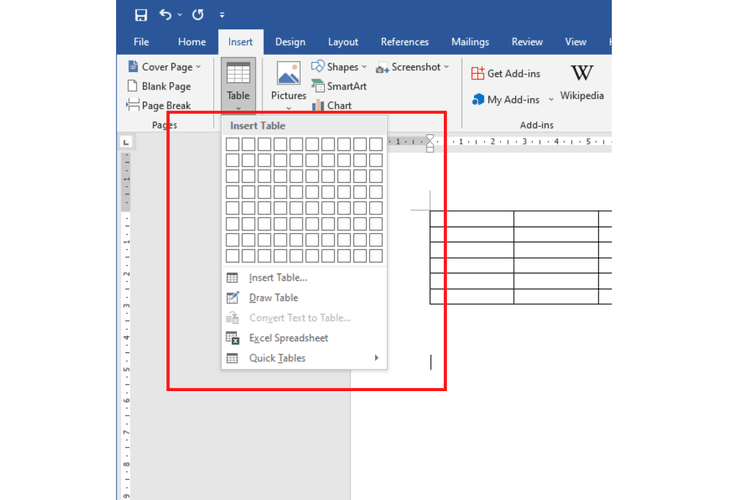
Membuat Tabel Dasar
- Buka dokumen Word dan arahkan kursor ke tempat di mana kamu ingin menambahkan tabel.
- Klik Insert > Table, lalu pilih jumlah kolom dan baris yang diinginkan dengan cara mengarahkan mouse pada grid kecil yang muncul.
- Kamu juga bisa memilih Insert Table… untuk menentukan jumlah baris dan kolom secara manual.
Menyesuaikan Ukuran Tabel
- Klik pada garis batas (border) tabel untuk mengubah ukuran kolom atau baris.
- Gunakan fitur AutoFit di tab Layout untuk menyesuaikan ukuran kolom berdasarkan konten, jendela, atau nilai tetap.
Menggabungkan atau Memisahkan Sel
- Pilih dua atau lebih sel yang ingin digabung.
- Klik kanan lalu pilih Merge Cells.
- Untuk memisahkan sel, klik pada sel yang ingin dipecah, lalu pilih Split Cells dan tentukan jumlah baris dan kolom.
Memberi Warna dan Border
- Gunakan tab Design untuk menambahkan warna latar belakang, garis tepi, dan gaya tabel yang tersedia.
- Jika ingin kustomisasi lebih lanjut, klik Borders > Borders and Shading dan atur sesuai kebutuhan.
Menambahkan Header Tabel
- Untuk membuat tabel lebih informatif, tambahkan header di baris pertama dengan cara menebalkan teks atau memberi warna berbeda.
- Aktifkan opsi Repeat Header Rows di tab Layout jika tabel kamu melintasi lebih dari satu halaman.
Trik Membuat Tabel Lebih Profesional dan Menarik
Supaya tampilan tabel kamu tidak monoton dan tetap enak dibaca, berikut beberapa trik tambahan yang bisa diterapkan:






